Πιθανώς πολλοί είναι εξοικειωμένοι με την κατάσταση κατά την οποία καθίσταται απαραίτητο να συνδέσετε έναν υπολογιστή στο Διαδίκτυο χρησιμοποιώντας ένα καλώδιο δικτύου ή μέσω Wi-Fi και αποδεικνύεται ότι η σύνδεση δεν λειτουργεί, καθώς δεν υπάρχει προσαρμογέας δικτύου στη διαχείριση συσκευών. Και δεν έχει σημασία αν έχετε φορητό υπολογιστή ή κανονικό υπολογιστή. Εγκατεστημένο σε αυτό Windows 10, Windows 7, 8 ή γενικά Windows XP. Ως αποτέλεσμα, απλά δεν θα μπορούμε να συνδεθούμε στο Διαδίκτυο. Πολύ συχνά αυτό το πρόβλημα αντιμετωπίζεται μετά από ανασχηματισμό των Windows. Παρακάτω στο άρθρο θα προσπαθήσω να εξηγήσω γιατί συμβαίνει αυτό, ποιοι προσαρμογείς δικτύου πρέπει να βρίσκονται στη διαχείριση συσκευών και τι πρέπει να κάνετε εάν δεν είναι εκεί.
Ας μάθουμε πρώτα ποιοι είναι οι προσαρμογείς δικτύου. Εκτός από το Bluetooth (είναι απίθανο να συνδεθούμε στο Διαδίκτυο μέσω αυτού), τότε υπάρχουν δύο ακόμη:
- Ένας ασύρματος προσαρμογέας δικτύου είναι επίσης γνωστός ως Wi-Fi. Δεν είναι δύσκολο να μαντέψει κανείς ότι είναι υπεύθυνος για τη σύνδεση στο Διαδίκτυο μέσω Wi-Fi. Κατά κανόνα, είναι ενσωματωμένο σε κάθε φορητό υπολογιστή και αρχικά απουσιάζει από σταθερούς υπολογιστές. Αλλά μπορείτε να το αγοράσετε.
- Κάρτα δικτύου ή προσαρμογέας Ethernet (LAN) - χρησιμοποιείται για σύνδεση μέσω καλωδίου δικτύου. Διατίθεται σε όλους τους υπολογιστές (θύρα LAN στη μητρική πλακέτα ή ξεχωριστή κάρτα). Υπάρχει επίσης LAN σε όλους σχεδόν τους φορητούς υπολογιστές. Εκτός των υπεραγορών. Χρησιμοποιούν προσαρμογείς USB-LAN.
Στο παρακάτω στιγμιότυπο οθόνης, μπορείτε να δείτε πώς εμφανίζονται αυτοί οι προσαρμογείς δικτύου στη Διαχείριση συσκευών. Λάβετε υπόψη ότι ανάλογα με τον κατασκευαστή του φορητού υπολογιστή, του υπολογιστή ή των προσαρμογέων, ενδέχεται να καλούνται διαφορετικά. Μπορεί επίσης να υπάρχουν πολλοί άλλοι προσαρμογείς, όπως το WAN Miniport.
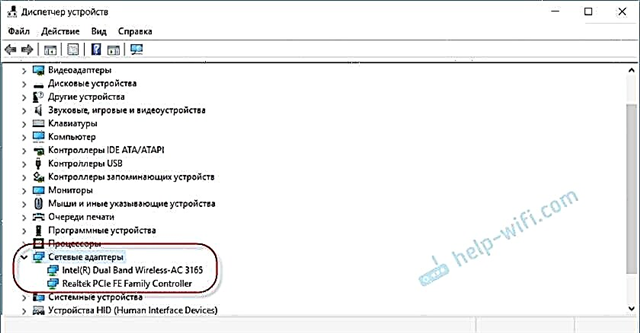
Για να ανοίξετε τη Διαχείριση συσκευών, μπορείτε να χρησιμοποιήσετε την αναζήτηση στα Windows 10, να την ανοίξετε μέσω των ιδιοτήτων στο "Ο Υπολογιστής μου" ή πατώντας το συνδυασμό πλήκτρων Win + R, εκτελέστε την εντολήmmc devmgmt.msc.
Όπως δείχνει η πρακτική, ο προσαρμογέας (ή και τα δύο) λείπει ως επί το πλείστονγια τρεις λόγους:
- Ο προσαρμογέας απλά δεν βρίσκεται στη συσκευή σας. Όπως έγραψα παραπάνω, οι υπολογιστές συνήθως δεν διαθέτουν ενσωματωμένη μονάδα Wi-Fi. Κατά συνέπεια, δεν μπορεί να εμφανιστεί στη διαχείριση συσκευών. Αλλά μπορείτε πάντα να αγοράσετε έναν τέτοιο προσαρμογέα και να τον εγκαταστήσετε. Μπορείτε να διαβάσετε στο άρθρο: πώς να συνδέσετε έναν κανονικό υπολογιστή (PC) σε ένα δίκτυο Wi-Fi. Ή η ίδια κάρτα δικτύου ενδέχεται να μην υπάρχει στον φορητό υπολογιστή.
- Το πρόγραμμα οδήγησης Wi-Fi ή ο προσαρμογέας Ethernet δεν έχουν εγκατασταθεί. Αυτός είναι ο πιο δημοφιλής λόγος. Σε αυτήν την περίπτωση, πρέπει να υπάρχουν άγνωστες συσκευές στη διαχείριση συσκευών (εάν ο προσαρμογέας είναι φυσικός) Στην καρτέλα Άλλες συσκευές. Αυτό περιλαμβάνει επίσης τις ρυθμίσεις του BIOS. Σε ορισμένες περιπτώσεις, ο προσαρμογέας WLAN ή LAN μπορεί να απενεργοποιηθεί στις ρυθμίσεις του BIOS.
- Ο προσαρμογέας είναι απλά σπασμένος. Δεν είναι ασυνήθιστο οι στατικοί υπολογιστές να καίνε κάρτες δικτύου. Και σε φορητούς υπολογιστές, οι μονάδες Wi-Fi αποτυγχάνουν. Μια κάρτα δικτύου μπορεί πάντα να αγοραστεί (USB ή PCI) και να εγκατασταθεί σε υπολογιστή. Η ασύρματη μονάδα μπορεί επίσης να αλλάξει. Για υπολογιστές και φορητούς υπολογιστές, μπορείτε να επιλέξετε έναν προσαρμογέα Wi-Fi USB. Και εδώ είναι ένα άλλο άρθρο σχετικά με το θέμα: Προσαρμογέας Wi-Fi για φορητό υπολογιστή. Πώς να αντικαταστήσετε την ενσωματωμένη μονάδα Wi-Fi.
Ας ρίξουμε μια πιο προσεκτική ματιά σε κάθε προσαρμογέα.
Τι γίνεται αν δεν υπάρχει προσαρμογέας Wi-Fi στη Διαχείριση συσκευών;
Σχεδόν πάντα, το όνομα ενός ασύρματου προσαρμογέα περιέχει τις ακόλουθες λέξεις: Wireless, WLAN, Wireless Network Adapter, 802.11. Μοιάζουν κάπως έτσι:
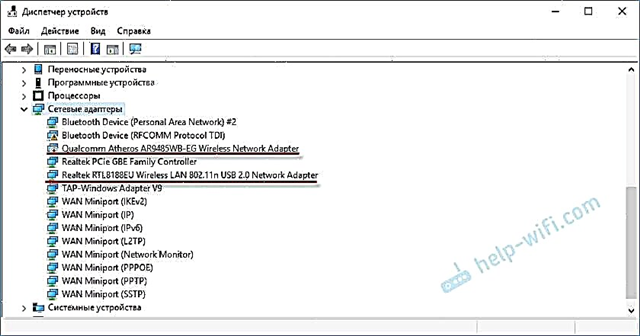
Όπως μπορείτε να δείτε, έχω δύο από αυτούς. Το ένα είναι ενσωματωμένο στον φορητό υπολογιστή και το δεύτερο συνδέεται μέσω USB. Αυτό που βρίσκεται κοντά στο οποίο υπάρχει εικονίδιο βέλους είναι απενεργοποιημένο.
Εάν δεν διαθέτετε τέτοια προσαρμογείς, αλλά γνωρίζετε με βεβαιότητα ότι ο φορητός σας υπολογιστής (ή ο υπολογιστής σας) διαθέτει μονάδα Wi-Fi, ελέγξτε την ενότητα "Άλλες συσκευές" (στον ίδιο διαχειριστή συσκευών).
Βασικά, οι προσαρμογείς δικτύου εμφανίζονται εκεί ως ελεγκτής δικτύου ή USB2.0 WLAN. Και τότε πρέπει να εγκαταστήσετε το πρόγραμμα οδήγησης σε αυτά. Ή κατεβάστε αμέσως τα προγράμματα οδήγησης WLAN για το μοντέλο του φορητού σας υπολογιστή και ξεκινήστε την εγκατάσταση. Έχω γράψει περισσότερα από ένα άρθρα σε αυτό το θέμα:
- Πώς να εγκαταστήσετε προγράμματα οδήγησης σε προσαρμογέα Wi-Fi στα Windows 7
- Ενημέρωση (εγκατάσταση) του προγράμματος οδήγησης σε Wi-Fi στα Windows 10
- Και ξεχωριστές οδηγίες για φορητούς υπολογιστές ASUS και Acer.
Αλλά μην ξεχνάτε ότι η ενότητα μπορεί απλώς να αποτύχει. Είναι σαφές ότι δεν θα προσδιοριστεί στο σύστημα.
Εάν δεν υπάρχει κάρτα δικτύου (LAN)
Υπάρχουν πολύ λιγότερα προβλήματα με τις κάρτες δικτύου. Εάν μόνο επειδή τα Windows εγκαθιστούν σχεδόν πάντα αυτόματα ένα πρόγραμμα οδήγησης σε προσαρμογείς Ethernet. Εκτός αν πρέπει να εγκαταστήσετε με μη αυτόματο τρόπο το πρόγραμμα οδήγησης στα Windows XP. Αλλά αυτό δεν είναι πλέον πολύ σχετικό τώρα.
Όσον αφορά τα προγράμματα οδήγησης για αυτούς τους προσαρμογείς, έγραψα γι 'αυτούς στο άρθρο: τι πρόγραμμα οδήγησης χρειάζεται για μια κάρτα δικτύου (ελεγκτής Ethernet).
Αυτό μοιάζει με την κάρτα δικτύου στη διαχείριση συσκευών (είναι σαφές ότι το όνομα μπορεί να διαφέρει για εσάς):
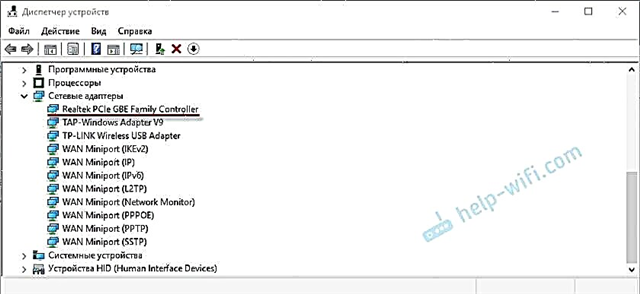
Εάν δεν είναι εκεί, αλλά φυσικά είναι στον υπολογιστή σας, τότε πιθανότατα είναι κατεστραμμένο. Κατά παράδοση, ελέγχουμε την καρτέλα "Άλλες συσκευές". Εάν δεν υπάρχουν άγνωστες συσκευές εκεί, η κάρτα θα πρέπει πιθανώς να αντικατασταθεί. Ή αγοράστε έναν προσαρμογέα USB Ethernet.
Συνοπτικά, συνοψίζοντας τα αποτελέσματα αυτού του άρθρου, αποδεικνύεται έτσι:
- Ελέγχουμε για την παρουσία του απαιτούμενου προσαρμογέα δικτύου στον υπολογιστή μας.
- Βεβαιωθείτε ότι το πρόβλημα δεν είναι με τα προγράμματα οδήγησης.
- Εάν όλα τα άλλα αποτύχουν, παίρνουμε τον υπολογιστή για επισκευή ή αλλάζουμε οι ίδιοι τον απαραίτητο προσαρμογέα. Πρέπει να σημειωθεί ότι στο σπίτι είναι πολύ προβληματικό να προσδιορίσετε τον λόγο για την απουσία προσαρμογέα και να βρείτε μια βλάβη.
Το άρθρο αποδείχθηκε περίπλοκο και λίγο συγκεχυμένο. Αυτό συμβαίνει επειδή αυτό το πρόβλημα είναι πολύ αμφιλεγόμενο. Υπάρχουν πολλά διαφορετικά σημεία που διαφέρουν σε μεγάλο βαθμό ανάλογα με τη συσκευή, τον κατασκευαστή, τις ρυθμίσεις κ.λπ.
Όπως πάντα, ανυπομονώ για τα μηνύματά σας στα σχόλια. Μόνο ένα αίτημα, γράψτε το θέμα του άρθρου.











